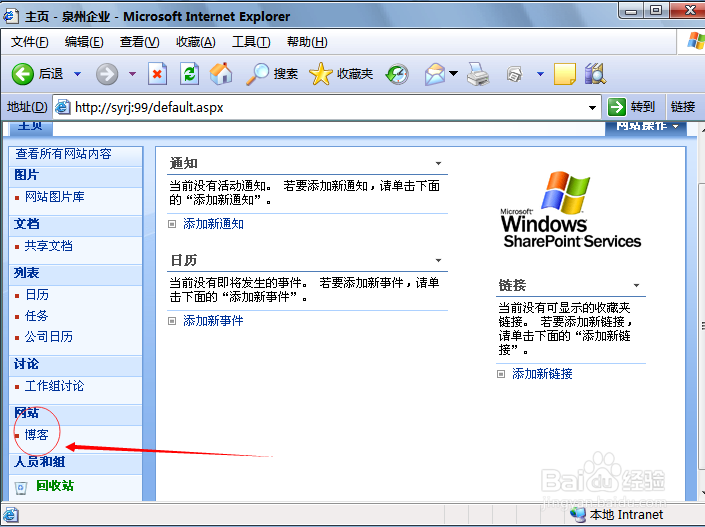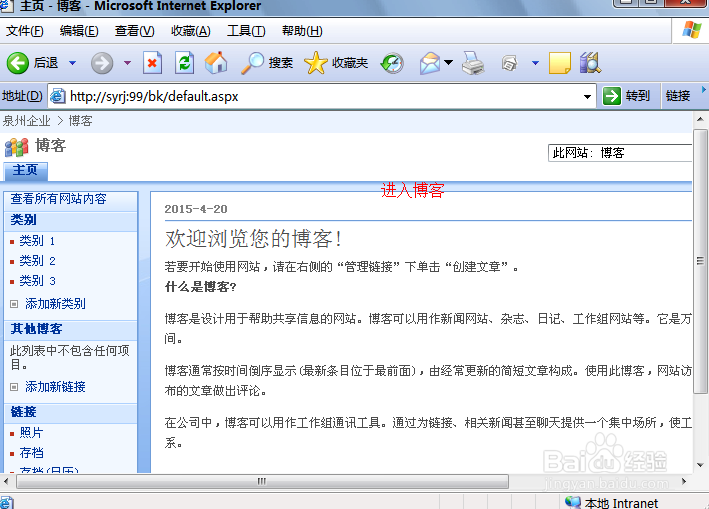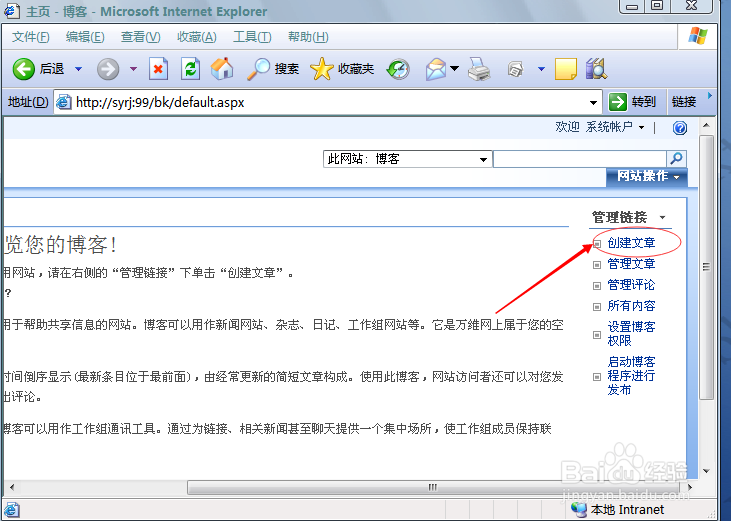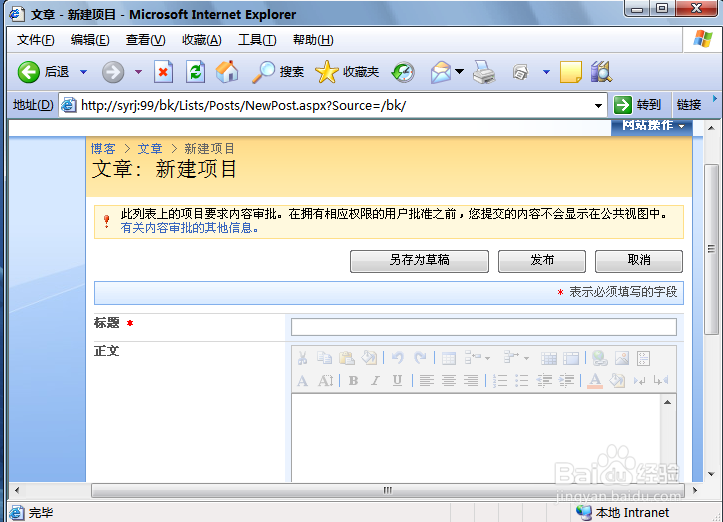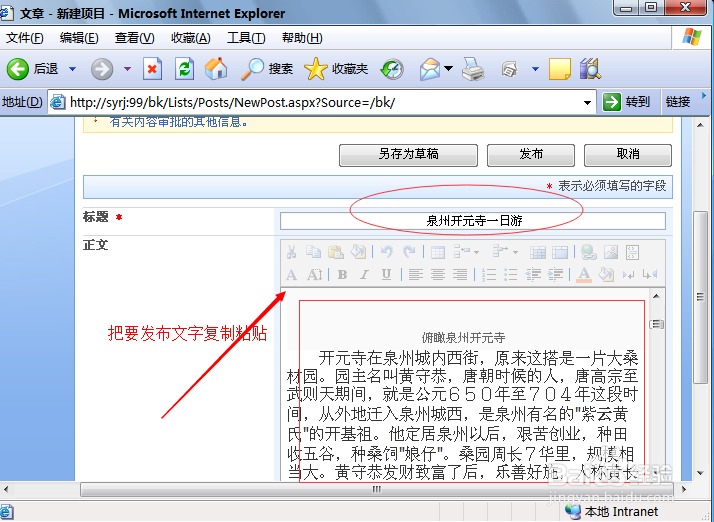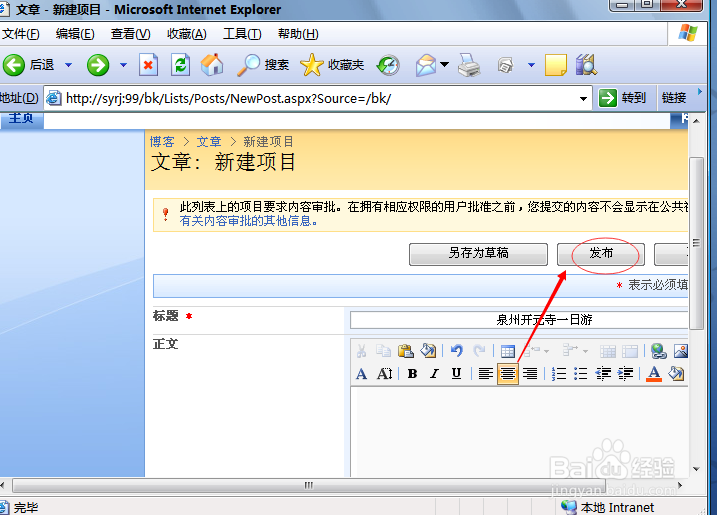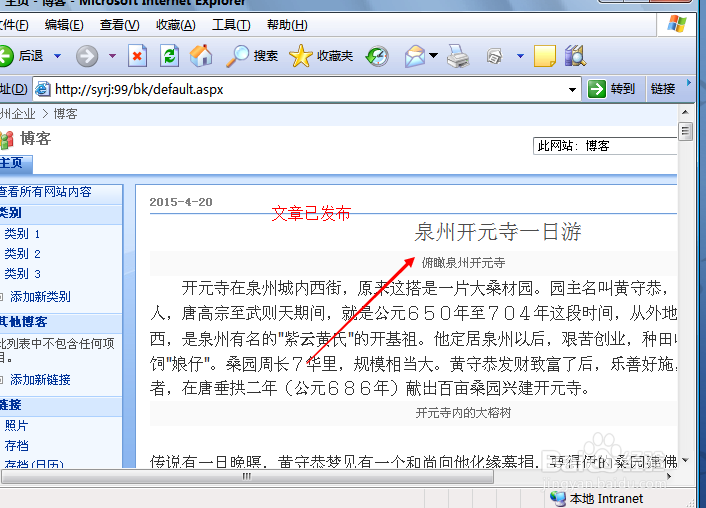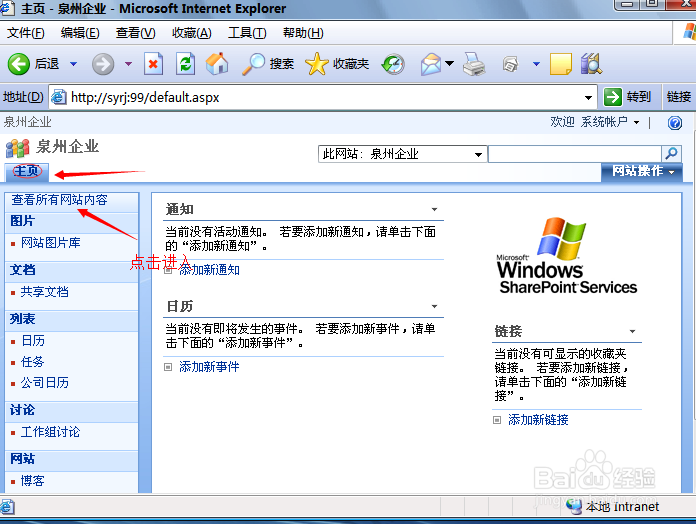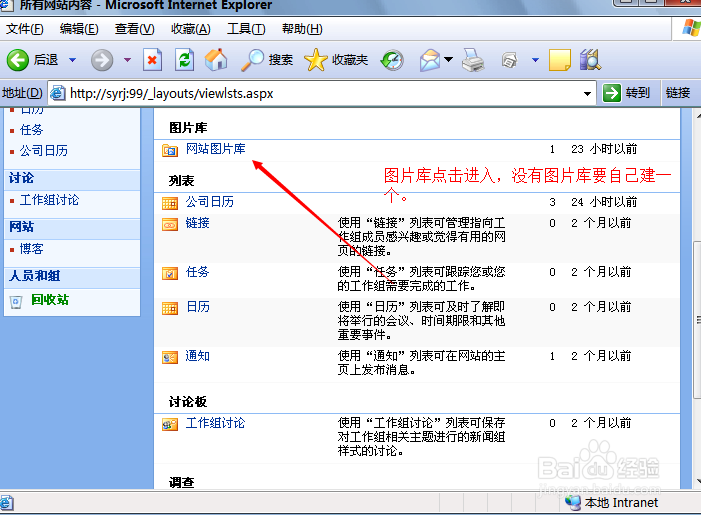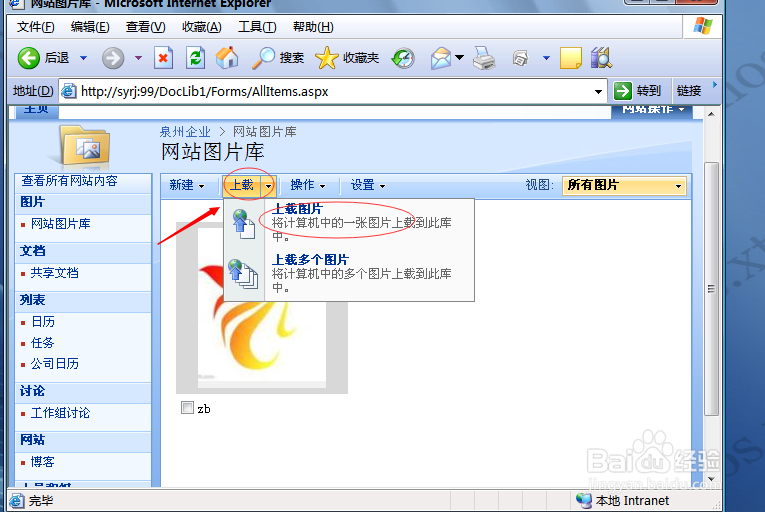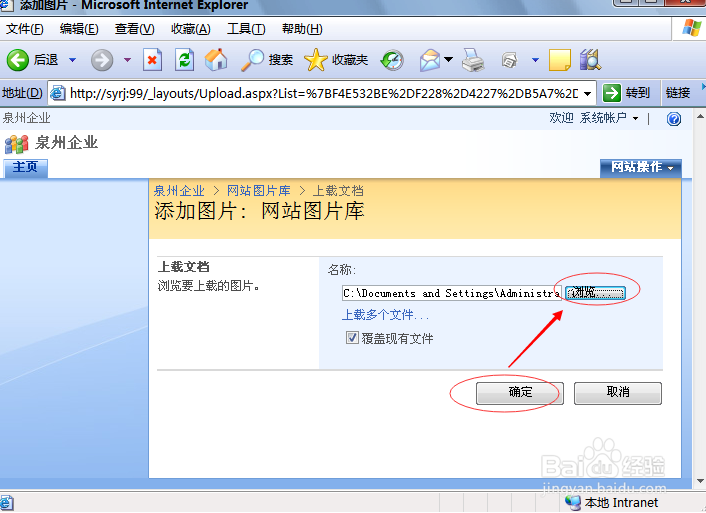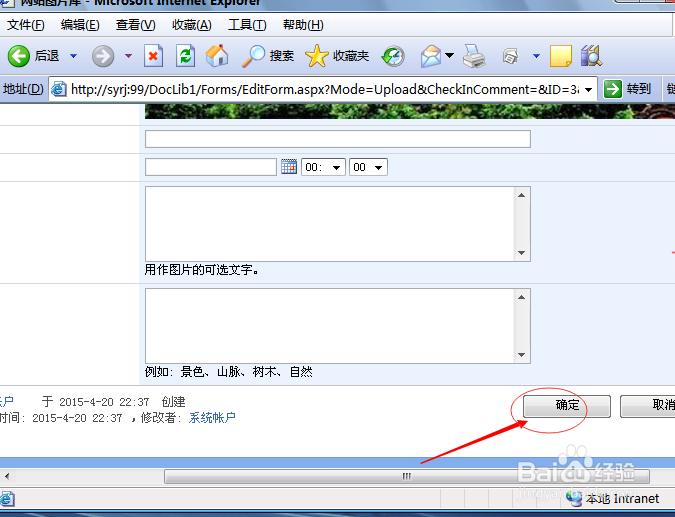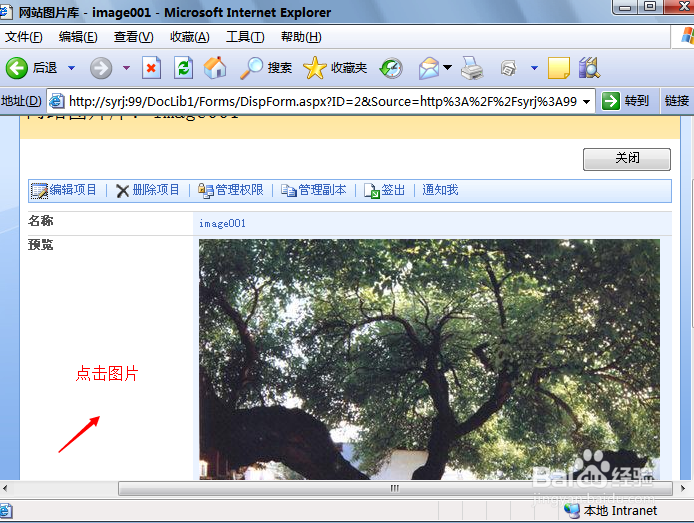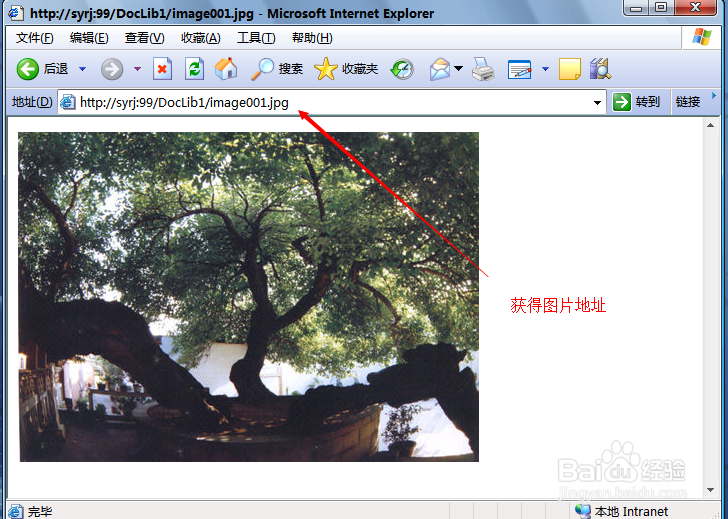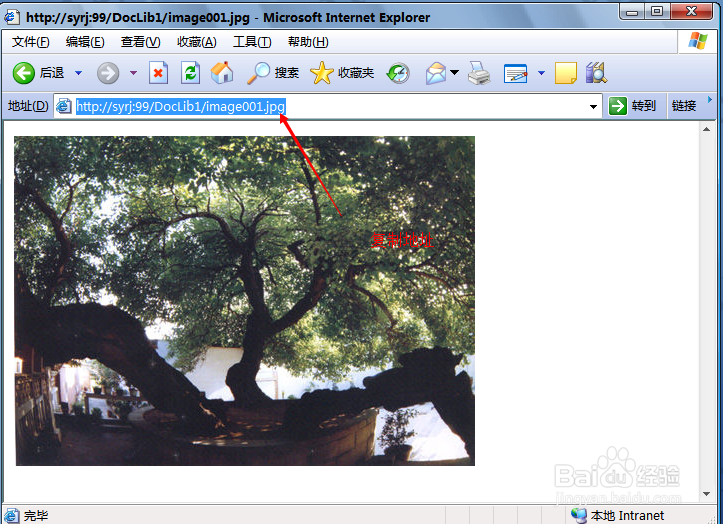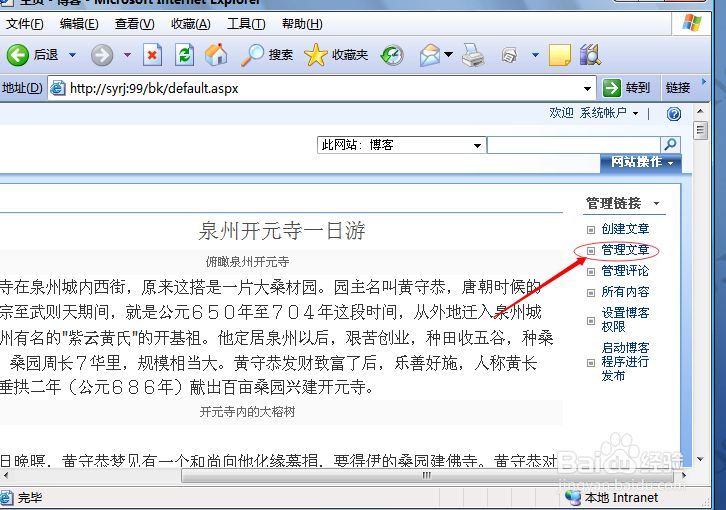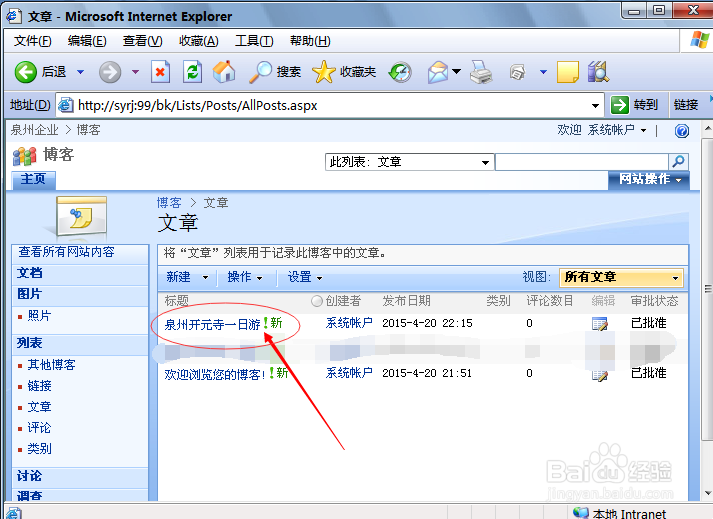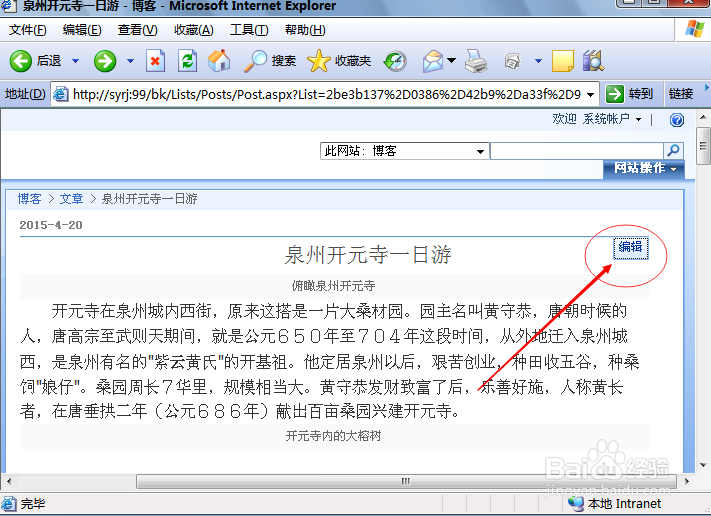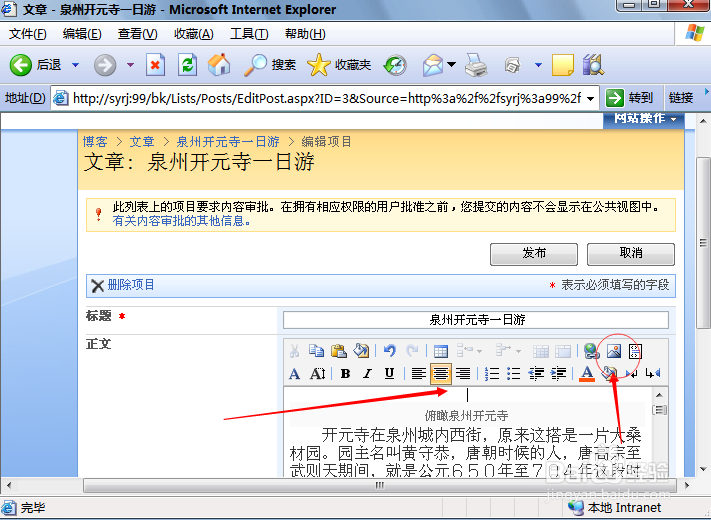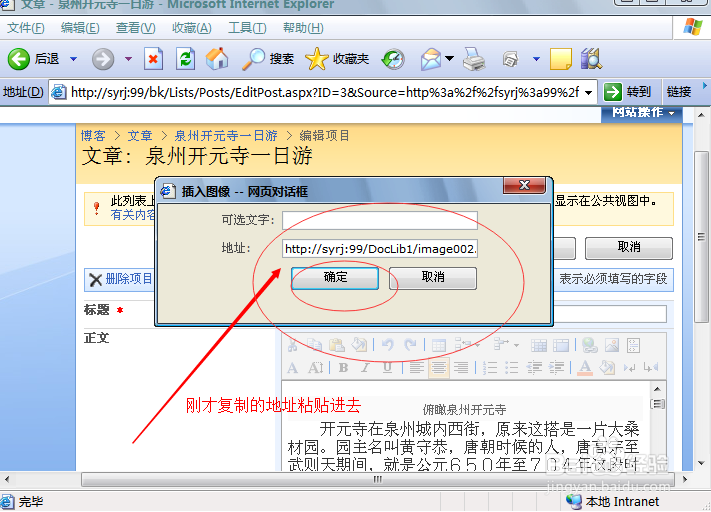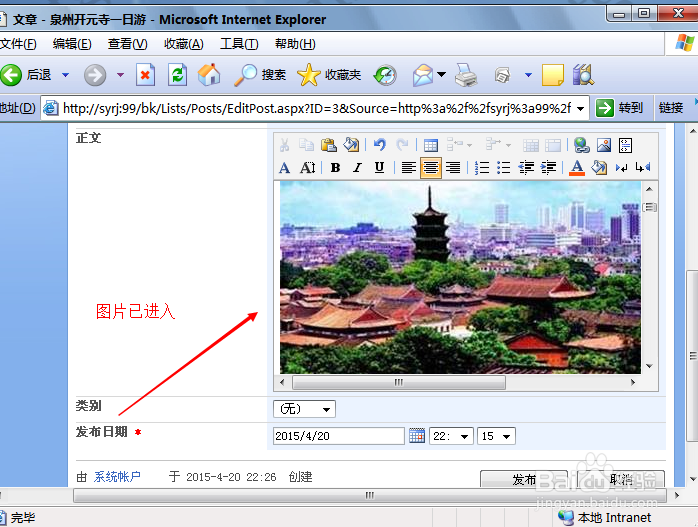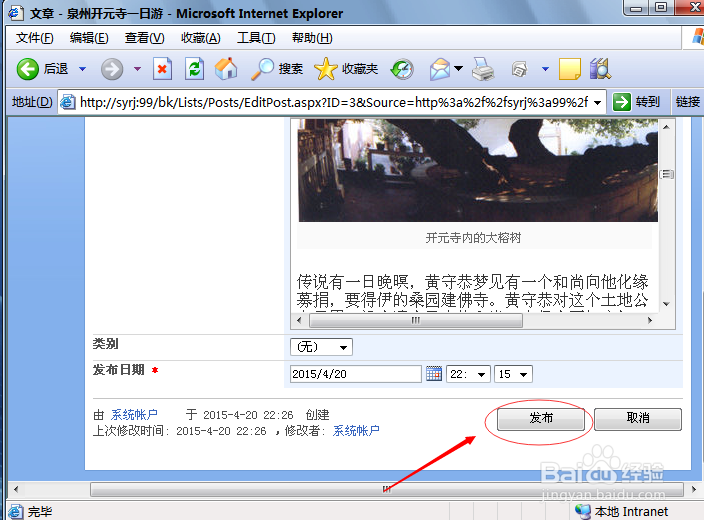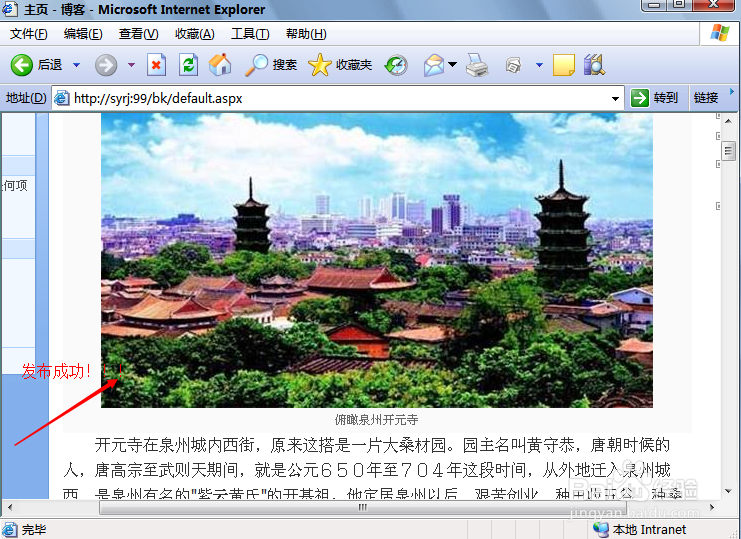如何SPS的博客中发布文章和图片
1、第一步,打开以创建好的博客。如下图所示:
2、第二步,点击创建文章。如下图所示:
3、第三步,把准备好的文章复制粘贴进去。如下图所示:
4、第四步,点击发布。如下图所示:
5、第五步,如果要插入相关的图片,就要把图片上载就可以了。先回到主页,点击进入所有网站内容找到兔脒巛钒图片库,如果没有图片库要自己新建一个。如下图所示:
6、第六步,进入图片库-上载图片,找到图片点击确定就可以了。如下图所示:
7、第七步,进入图片,点击图片获得图片地址。如下图所示:
8、第八步,复制图片地址,再次打开博客-选择管理文章。点击进入自己的文章。如下图所示:
9、第九步,点击编辑文章-选择合适的地方插入图片,把刚才复制的地址粘贴进去点击确定就可以了。如下图所示:
10、第十步,点击发布就成功了。如下图所示:
声明:本网站引用、摘录或转载内容仅供网站访问者交流或参考,不代表本站立场,如存在版权或非法内容,请联系站长删除,联系邮箱:site.kefu@qq.com。
阅读量:50
阅读量:46
阅读量:31
阅读量:92
阅读量:95